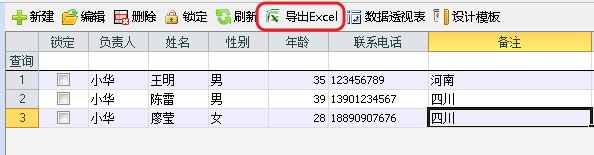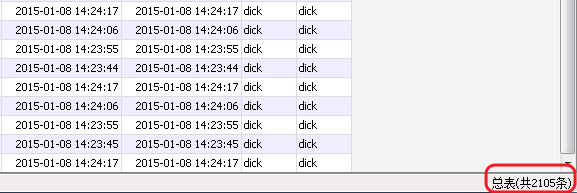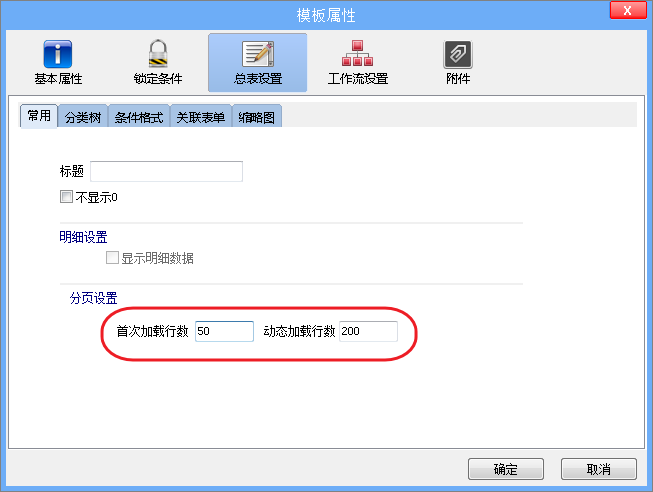“导出Excel和导入Excel”版本间的差异
来自企业管理软件文档中心
(→批量导入) |
(→批量导入) |
||
| 第5行: | 第5行: | ||
如上图,总表数据有2105条,我们可以在模板的设计窗口, 点击工具栏的【模板属性】,切换到总表属性标签页,设置分页的首次加载行数为2105或者大于2105的数字。最后保存模板再导出Excel文件即可。<br />[[文件:导入导出excel3.png|700px|边框|无|左]]<br /> | 如上图,总表数据有2105条,我们可以在模板的设计窗口, 点击工具栏的【模板属性】,切换到总表属性标签页,设置分页的首次加载行数为2105或者大于2105的数字。最后保存模板再导出Excel文件即可。<br />[[文件:导入导出excel3.png|700px|边框|无|左]]<br /> | ||
| − | == | + | == 从Excel文件中批量导入数据 == |
云表提供了从Excel文件中批量导入数据的功能,详细用法请参见[[批量导入]] | 云表提供了从Excel文件中批量导入数据的功能,详细用法请参见[[批量导入]] | ||
2016年1月11日 (一) 20:32的版本
导出Excel
打开模板的总表,点击工具栏的【导出Excel】即可将显示在总表的数据导出到本地,保存成xls格式。但是当总表数据比较多的时候,则默认不会一次性加载所有数据,需要设置设置一下总表的分页设置,让总表一次性显示所有数据,这样才能一次性将总表的所有数据导出来。
如上图,总表数据有2105条,我们可以在模板的设计窗口, 点击工具栏的【模板属性】,切换到总表属性标签页,设置分页的首次加载行数为2105或者大于2105的数字。最后保存模板再导出Excel文件即可。
从Excel文件中批量导入数据
云表提供了从Excel文件中批量导入数据的功能,详细用法请参见批量导入